Használja a Final Cut Pro-t videók vágásához és egyszerűbb alternatívákhoz
A videószerkesztés, akárcsak a videók kivágása, a tartalomkészítés szerves részévé vált, és sok Mac-felhasználó a Final Cut Pro alkalmazást választja a videók kivágásához. A videók körbevágásával a szerkesztők finomíthatják a kompozíciót és kiküszöbölhetik a nem kívánt elemeket. Ez az útmutató elmagyarázza, miért kell videókat vágnia, és megtanítja a Final Cut Pro használatának lépéseit videók vágásához. Sőt, ha Windows-felhasználó vagy, vagy úgy gondolod a Final Cut Pro segítségével videók kivágásához bonyolult lesz, ez a bejegyzés két alternatívát is elmond.

- ÚTMUTATÓ LISTÁJA
- 1. rész. A Final Cut Pro bemutatása
- 2. rész: Miért kell kivágnunk a videót
- 3. rész. Lépésről lépésre szóló útmutató a videó vágásához a Final Cut Pro segítségével
- 4. rész. A legjobb Final Cut Pro alternatívák a videóvágáshoz
- 5. rész. GYIK a videók körbevágásával kapcsolatban a Final Cut Pro-n
1. rész. A Final Cut Pro bemutatása
Az Apple Inc. által fejlesztett Final Cut Pro egy professzionális videószerkesztő szoftver. Híres fejlett funkcióiról, intuitív kezelőfelületéről és robusztus képességeiről. Az 1999-ben először Mac-alapú alkalmazásként kiadott Final Cut Pro az évek során jelentős frissítéseken és fejlesztéseken esett át, megerősítve státuszát az iparág egyik vezető videószerkesztő eszközeként. És sok Mac-felhasználó szereti a Final Cut Pro alkalmazást videók vágására.
Jellemzők:
◆ A hatékony szerkesztés érdekében átfogó szerkesztőeszközöket kínál.
◆ Támogatja a nagy felbontású videoformátumokat, beleértve a 4K-t és a 8K-t.
◆ Több szögből vagy perspektívából álló projektek egyszerűsítése.
◆ Legyen HDR-tartalom, és nagyobb ellenőrzést biztosítson a vizuális esztétika felett.
2. rész: Miért kell kivágnunk a videót
A videók körbevágása a videószerkesztési folyamat egyik alapvető aspektusa, amely számos nyomós okot kínál szükségességére. Ez a sokoldalú technika lehetővé teszi a szerkesztők számára, hogy különféle módokon finomítsák és javítsák a vizuális tartalmat. Egyes közösségi médiák vagy platformok meghatározott képarányt igényelnek, így le kell vágnia a videót.
Először is, a kompozíció kulcsszerepet játszik a videó általános esztétikájában. A körbevágás lehetővé teszi a keretezés beállítását, és kiküszöböli a szükségtelen elemeket, így biztosítva, hogy a néző a fő témára összpontosítson. Ezenkívül a vágás nélkülözhetetlen a videók különböző képarányokhoz való igazításához, a tartalom különféle platformokhoz való optimalizálásához, valamint az egységes és professzionális megjelenés eléréséhez. Ha pedig többet szeretne megtudni a Final Cut Pro használatával videók vágására, akkor elolvashatja a következő részt.
3. rész. Lépésről lépésre szóló útmutató a videó vágásához a Final Cut Pro segítségével
Akár kezdő vagy, aki felfedezi a videószerkesztés bonyodalmait, akár tapasztalt profi, aki finomítani szeretné a technikáját, ez a lépésről lépésre bemutatott útmutató a Final Cut Pro használatához videók kivágásához az átjáró a zökkenőmentes és hatásos kivágáshoz.
Kattintson az "Új projekt" gombokra. Ezután kattintson a "Média importálása" gombra a videó feltöltéséhez.
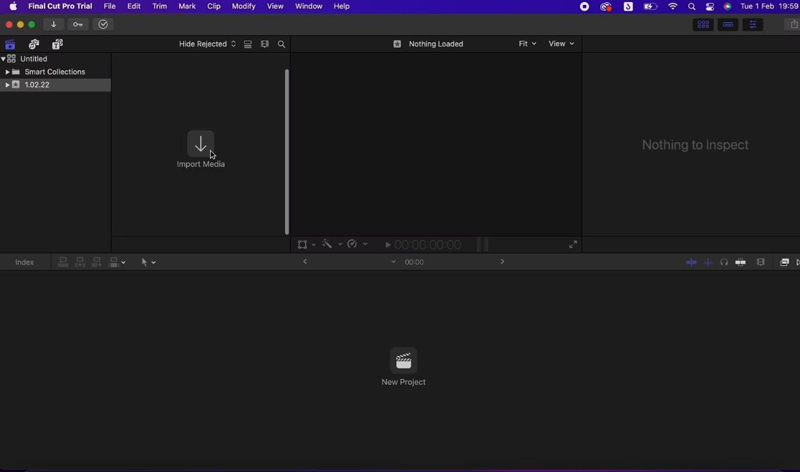
Kattintson a videoklipre az idővonalon, miután áthúzta az idővonal panelre. Ezután kattintson a "Transform" gombra.
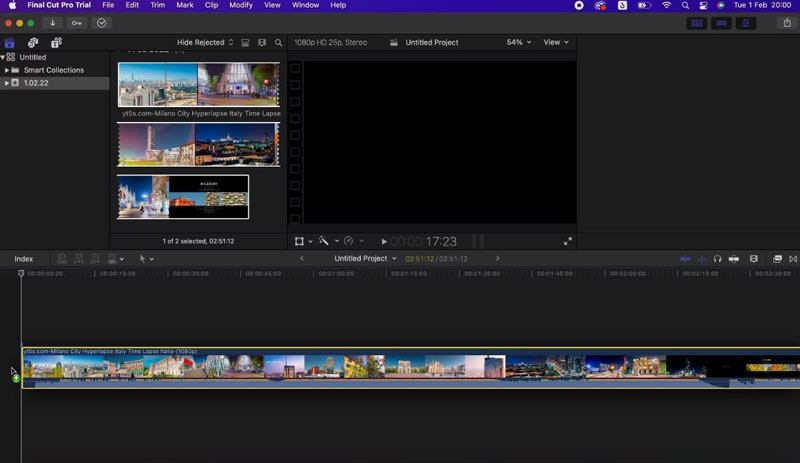
Vágófogantyúk jelennek meg a videón. Húzza ezeket a fogantyúkat a vágási terület beállításához.
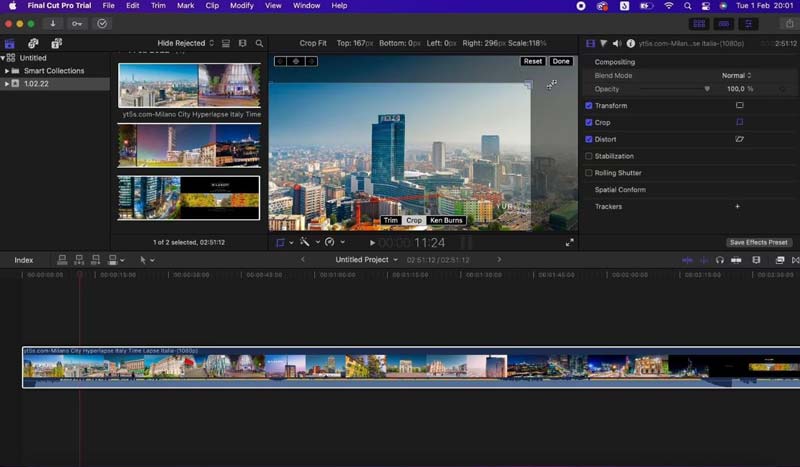
A Videó fülre is léphet, és beállíthatja a videó képarány számszerűen a pontos vágás érdekében.
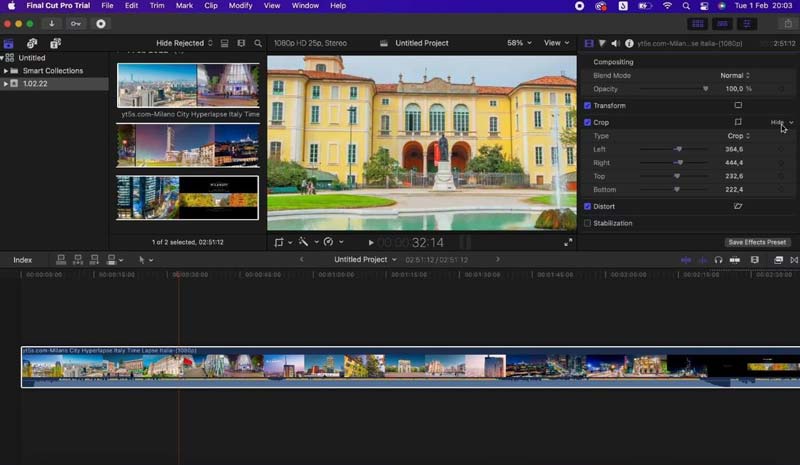
Ha elégedett, kattintson a felül található "Fájl" gombra, majd az "Exportálás" gombra a kivágott videó exportálásához.
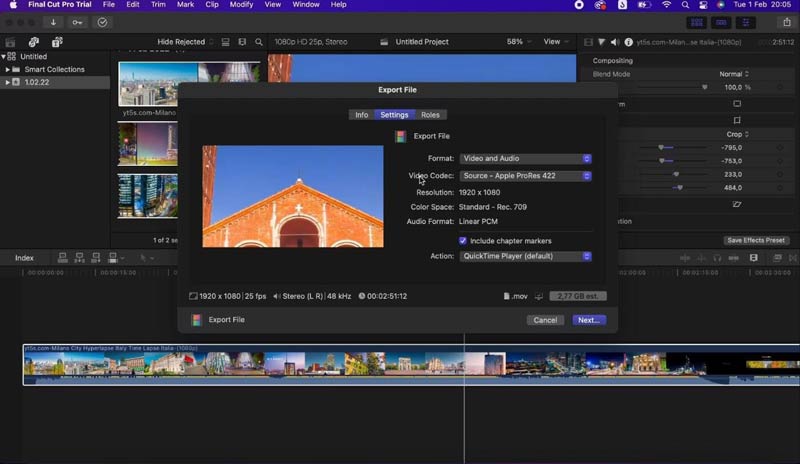
4. rész. A legjobb Final Cut Pro alternatívák a videóvágáshoz
Ha Ön Windows-felhasználó, aki nem tudja használni a Final Cut Pro-t videók kivágásához, vagy úgy gondolja, hogy a Final Cut Pro használata videók vágásához túl bonyolult, két alternatíva közül választhat az eszközein.
1. alternatíva: ArkThinker Video Converter Ultimate
Az első alternatíva az ArkThinker Video Converter Ultimate. Ez a szoftver Windows és Mac rendszereken érhető el a Final Cut Pro helyettesítésére a videók vágásához. Rendelkezik egy vágóeszközzel, amely különböző módszereket kínál a videó vágására. Akár keretet, akár arányt szeretne használni, a pontos eszközt megtalálja az ArkThinker Video Converter Ultimate-en. Ezenkívül sok más videószerkesztő eszközt is használhat, mint pl a videó sebességének megváltoztatása, effektusok hozzáadása, vízjelek eltávolítása stb.
- Rendelkezik egy vágóeszközzel a videók professzionális vágásához.
- Több mint 1000 formátum támogatása a videó szerkesztéséhez.
- A használatához dolgozzon Windows és Mac rendszeren is.
- Biztosítson más videószerkesztő eszközöket a vágáson kívül.
Miután belépett az ArkThinker Video Converter Ultimate programba, kattintson az "Eszközök" gombra a tetején. Ezután megtalálja a Video Cropper eszközt.
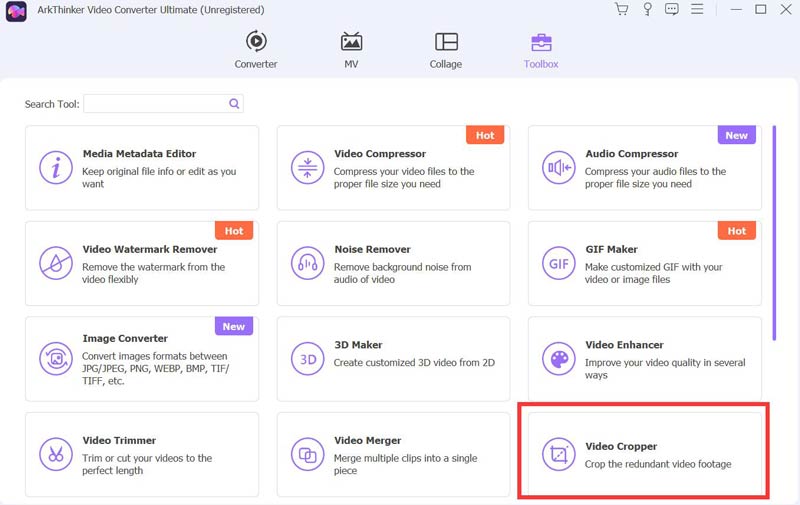
Válassza ki a levágni kívánt videót, és várjon néhány másodpercet a feltöltéssel. Ezután láthatja a vágófelületet.
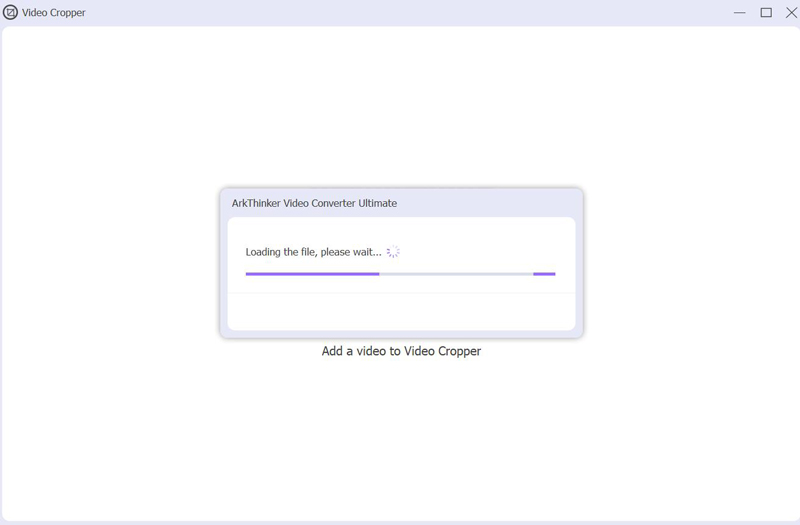
A videó kivágásához elhúzhatja a sárga keretet, vagy megadhatja a pontos vágási területet és arányt. Ha végzett, kattintson az "Exportálás" gombra.
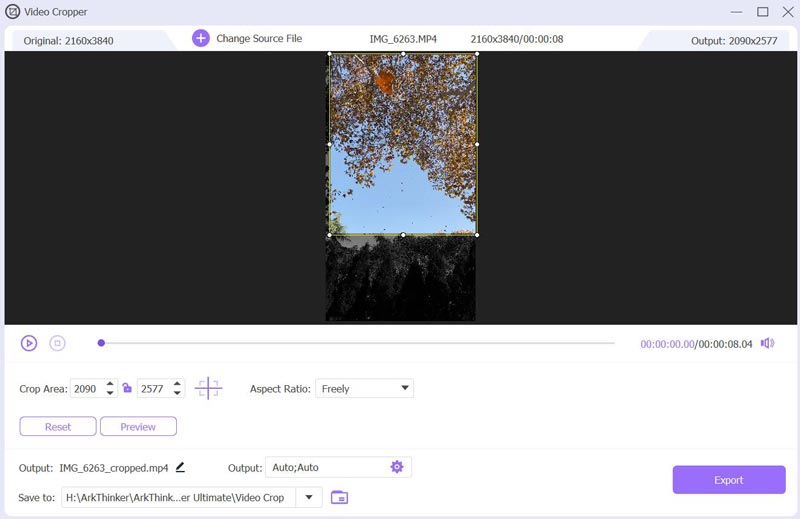
2. alternatíva: ArkThinker videóvágó
Ha nem szeretné használni a Final Cut Pro-t videók vágására vagy bármilyen más szoftverre, amelyet le kell töltenie a számítógépére, használhatja ArkThinker Video Cropper Online. Ez a webalapú eszköz minden operációs rendszeren működik, még mobileszközökön is. Csak annyit kell tennie, hogy feltölti a videót a webhelyre, és levágja.
Jellemzők:
◆ Vágja le a videót a webhelyen legfeljebb 100 MB méretben.
◆ Támogatja az 50-nél nagyobb videóformátumokat a vágáshoz.
◆ Nem igényel fiókot a bejelentkezéshez vagy fizetési előfizetéshez.
◆ Ne legyen hirdetése a videó vágása közben.
Amikor felkeresi az ArkThinker Video Cropper Online webhelyet, kattintson a "Videó vágása" gombra a videók feltöltéséhez.
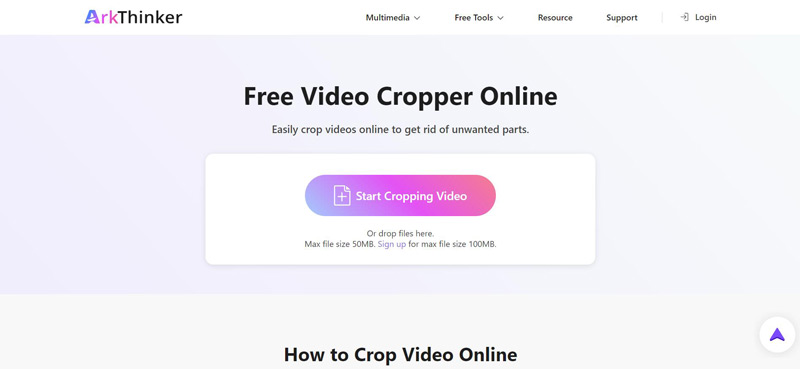
A feltöltés után húzhatja a keretet, megadhatja a képpontot, vagy kiválaszthatja az alapértelmezett arányt a videó kivágásához. Kattintson a "Videó kivágása" gombra a befejezéshez.
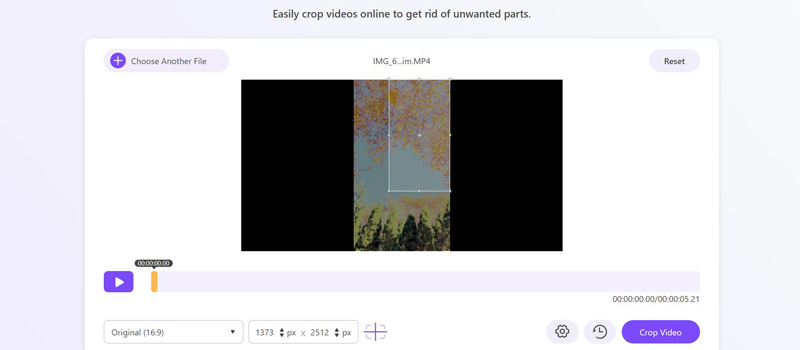
5. rész. GYIK a videók körbevágásával kapcsolatban a Final Cut Pro-n
Mi a különbség a trim és a crop között FCPX-ben?
A vágás a klip időtartamának módosítását jelenti az idővonalon a tartalom megváltoztatása nélkül, míg a vágás a videó képkocka látható részének módosítását jelenti a kompozíció módosítása érdekében. Mindkét művelet értékes eszköz a videószerkesztésben, különböző célokat szolgálva a projekt általános megjelenésének és időzítésének finomításában.
A Final Cut Pro csak Machez használható?
Igen. A Final Cut Pro kizárólag a macOS operációs rendszerhez használható, és nem érhető el Windows vagy más platformokon.
Alkalmas a Final Cut Pro kezdőknek?
Igen. Noha a Final Cut Pro egy professzionális minőségű videószerkesztő szoftver, kezdőknek is megfelelő lehet. A Final Cut Pro felhasználóbarát felületet és számos hatékony funkciót biztosít, így elérhetővé teszi a különböző szintű szakértelemmel rendelkező felhasználók számára.
Következtetés
A videók körbevágása értékes készség, amely feldobhatja a tartalmat. Használata Final Cut Pro videók vágásához kiváló választás azok számára, akik elmerültek az Apple ökoszisztémájában. Az ArkThinker Video Converter Ultimate és az ArkThinker Video Cropper azonban összehasonlítható vágási funkciókat kínál a különböző platformokon vagy alternatív lehetőségeket kereső felhasználók számára. Ezen alternatívák feltárása lehetővé teszi a szerkesztők számára, hogy megtalálják az egyedi igényeiknek leginkább megfelelőt.
Mi a véleményed erről a bejegyzésről? Kattintson a bejegyzés értékeléséhez.
Kiváló
Értékelés: 4.9 / 5 (alapján 427 szavazatok)
További megoldások keresése
6 többfunkciós útmutató a videó kivágásához Mac rendszeren Részletes útmutató a videó kivágásához Windows számítógépen MKV-videók körbevágása – 5 legjobb eszköz, amelyet választhat A 3 legjobb asszisztens a WebM-videók körbevágásában Vágja le a Windows Movie Maker videóit annak alternatíváira Ezgif Cropper Review: Teljes betekintés a Video CropperbeRelatív cikkek
- Videó szerkesztés
- Hogyan készítsünk rövid videót 3 különböző módszerrel
- Készítsen videót iPhone-on, iPaden, Android-telefonon és számítógépen
- Ingyenes videószerkesztő szoftver – 7 legjobb ingyenes videószerkesztő alkalmazás
- 3 TikTok vízjel eltávolító alkalmazás a TikTok vízjel eltávolításához
- Videószűrő – szűrő hozzáadása és elhelyezése a 2024-es videóhoz
- Hogyan lassítsunk le egy videót és készítsünk lassított videót 2024-ben
- Ossza meg nagy videofájlját a 3 legjobb 2024-es filmvágóval
- Vízjel hozzáadása a videóhoz különböző eszközökön 2024
- 5 legjobb MP4-kompresszor a videofájl méretének csökkentésére 2024
- Részletes útmutató a videó lelassításához a Snapchat 2024-en



